不格式化硬盘怎么提取数据
更新日期:2023年04月19日
最近收到很多这样的咨询:
咨询1:请问本地磁盘G没法打开,又不想格式化,如何提取里面的文件?
咨询2:移动硬盘突然要求格式化不想格式化,里面的重要资料怎样取出?打不开没办法备份呀!
咨询3:电脑硬盘分区不能打开,系统提示进行格式化。在不进行格式化的前提下,怎么提取硬盘中的文件?
......
前言:当你想打开一个硬盘时,可能会遇到需要格式化硬盘才能正常访问的情况。然而,很多小伙伴都未曾备份数据,这时不想格式化这个硬盘,那么该怎么办呢?不格式化硬盘能提取数据吗?其实你仍然可以在不进行格式化的情况下提取数据,在本文中,我们将分享给你有效的方法,可以帮助你从未格式化硬盘上成功提取数据,并确保该过程的安全性。
关于硬盘分区突然提示未格式化
为什么好端端的硬盘分区突然提示未格式化,这可能是很多小伙伴想要了解的问题,而造成硬盘分区变成未格式化的原因非常多,常见的几点原因有以下几种:
1. 磁盘损坏:硬盘包括磁盘、驱动器电路板等部分,如果磁盘或电路板出现故障,可能导致硬盘变成未格式化。
2. 病毒感染:计算机病毒或恶意软件可能会对硬盘进行破坏,导致硬盘变成未格式化或失去数据。
3. 操作失误:不当的操作或误操作可能会导致硬盘格式化或出现未知错误,从而导致硬盘变成未格式化。
4. 电源故障:突然的停电或其他电源故障可能会导致计算机或硬盘出现问题,包括硬盘分区变成未格式化。
5. 系统故障:操作系统故障、系统误操作、软件冲突等也可能会导致硬盘分区变成未格式化。
6. 硬件故障:硬盘在长期使用过程中,部件老化或机械故障等硬件问题可能会导致硬盘分区变成未格式化。
7. 恶意软件:某些恶意软件可能会对硬盘进行格式化等恶意操作,从而导致硬盘变成未格式化。
硬盘分区变未格式化提取数据方法
在未备份数据的情况下,如果遇到硬盘提示格式化无法正常访问的情况,可使用专业的数据恢复软件来提取硬盘中的数据。云骑士数据恢复软件作为数据恢复领域中的佼佼者,简单易用并可以有效访问有逻辑故障的硬盘、内存卡、u盘等存储介质,然后从中恢复或是提取想要的数据。可在恢复或提取过程中保证文件不被破坏,确保数据安全。同时,软件还具备文件过滤功能,使用者可根据文件名、文件大小、文件类型、文件修改日期等条件进行筛选,以便于快速找到并提取需要的文件,是一款不可多得的专业数据恢复软件。
可在XP/Win7/Win8/Win10/win11电脑系统上执行以下数据提取操作:
步骤1:在简洁明了的云骑士数据恢复界面中,选择场景模式中的分区恢复,选择未格式化的硬盘分区并进行相关扫描工作。
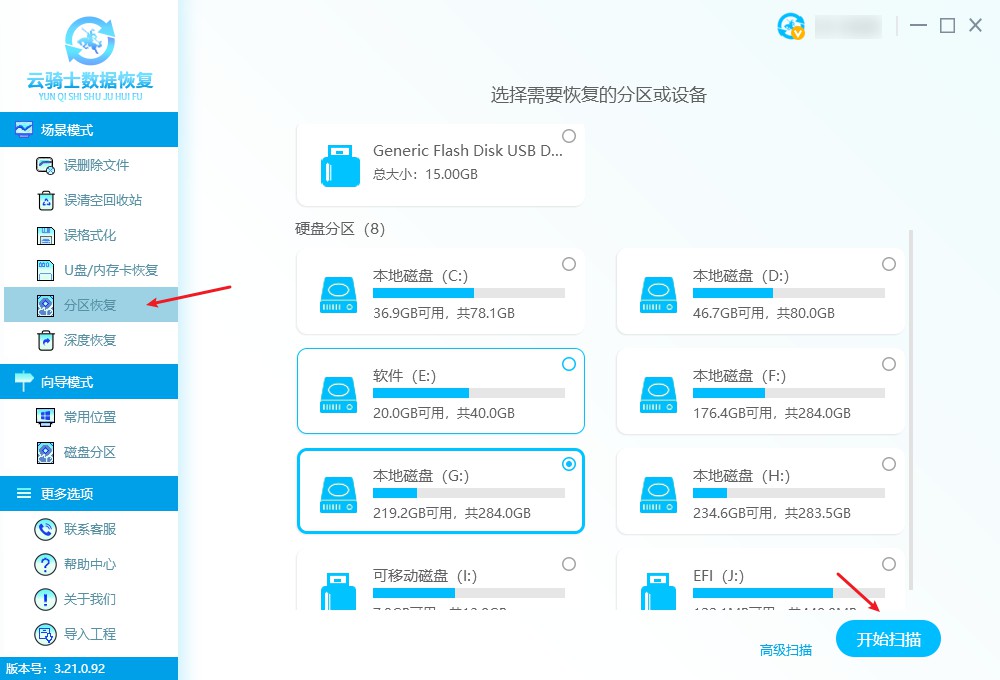
步骤2:扫描结束后从软件提供的文件类型、文件大小、文件修改日期等条件中筛选,快速找到所需文件,从而节省时间和精力。

步骤3:然后将需要提取的数据勾选上,点击立即恢复,将它们保存到安全的位置,建议保存在另外一个硬盘或其他存储设备中。
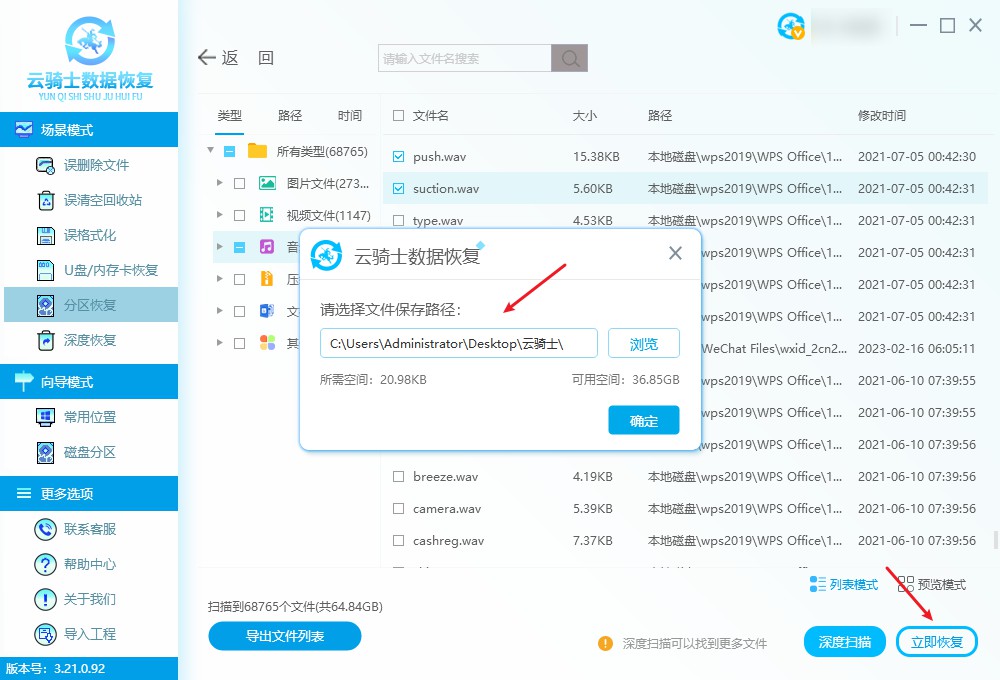
步骤4:最后会将提取出来的文件自动恢复到指定路径,我们可以通过软件的查看功能查阅文件,无需担心找不到提取后的文件了。

温馨提示:
如果想要提取外接存储设备中的数据,需提前连接到电脑并确保能被正常识别。
如果硬盘出现物理性故障导致软件无法正常识别,建议寻求数据恢复机构的帮助。
总结
综上所述,当硬盘分区突然打不开提示未被格式化,即便您是数据恢复小白,没有太多专业的技术知识,也能够使用专业的数据恢复软件轻松提取硬盘里的数据,并且不用担心硬盘数据泄露问题,因为云骑士数据恢复高度执行“用户协议和隐私政策”,可放心使用。



 粤公网安备 44140302000221号
粤公网安备 44140302000221号 